win764位系统为什么连不上网络
发布时间:2017-06-15 08:53
相关话题
我们使用电脑上网的时候,常常遇到win7电脑连不上网络的故障,怎么办呢。下面小编给大家讲解一下关于win764位系统连不上网络的解决方法,希望大家喜欢!
win764位系统连不上网络的解决方法
方法一:使用“ncpa.cpl”命令打开网络连接
使用Win 7的“运行”对话框直接打开。
在Win 7“开始”—>“运行”对话框输入“ncpa.cpl”,如下图红框所示,再点击“确定”按钮。
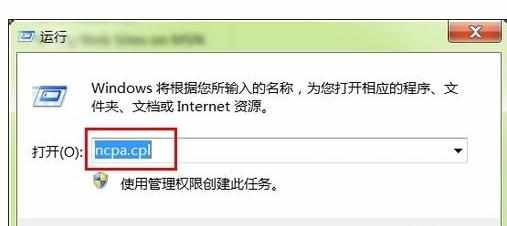
执行完上面的操作后就能进入到Win 7的“网络连接”。
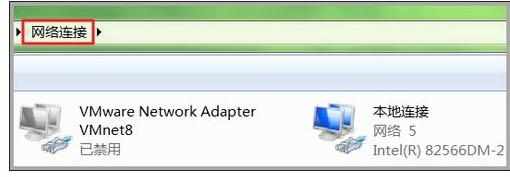
使用CMD命令行执行“ncpa.cpl”命令。
在Win 7“开始”—>“运行”对话框输入“cmd”如下图红框所示,再点击“确定”按钮。
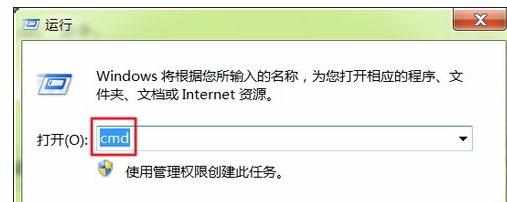
在出现的CMD命令行中执行“ncpa.cpl”命令后,也可以进入到操作系统的“网络连接”中。
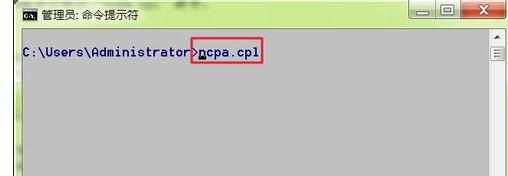
方法二:从Win 7控制面板中打开“网络连接”
在控制面板中点击“网络和Internet”按钮,如下图红框所示。
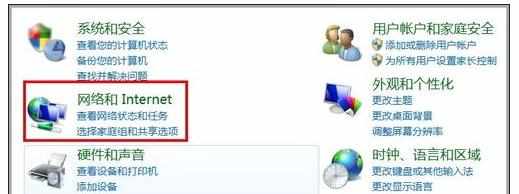
接着点击“查看网络状态和任务”,如下图所示。
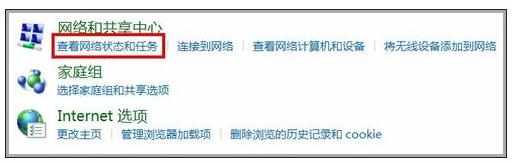
再点击左边栏目“更改适配器设置”,就能进入到Win 7的“网络连接”。
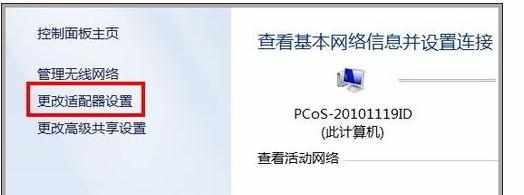
方法三:从Win 7的桌面上打开“网络连接”
点击Win 7桌面右下角的网络连接图标,如下图所示,最下面红框中的图标,然后再点击上面红框中的“打开网络和共享中心”。
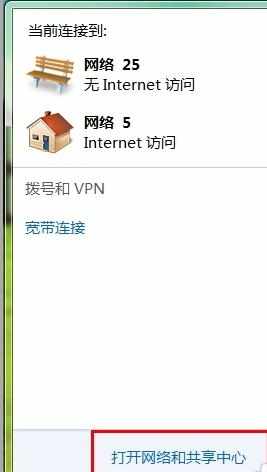
再点击左边栏目“更改适配器设置”,就能进入到Win 7的“网络连接”。
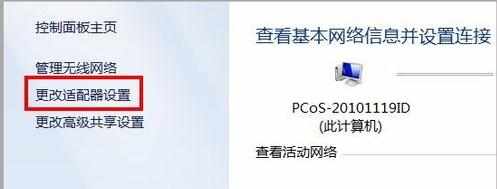
执行完上面的操作后,也能进入到Win 7的“网络连接”。
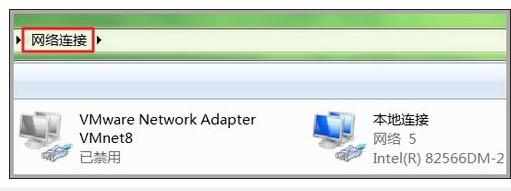

win764位系统为什么连不上网络的评论条评论